Trong bối cảnh số hóa hiện nay, việc bảo vệ thông tin cá nhân và doanh nghiệp trở nên cấp thiết hơn bao giờ hết. Khi thường xuyên luân chuyển giữa các nền tảng như Google, Microsoft hay thậm chí là Proton để làm việc, tôi nhận thấy nhu cầu gửi các thông tin nhạy cảm một cách an toàn là không thể thiếu. Mặc dù các sản phẩm của Proton như email có tích hợp mã hóa mặc định, và việc bảo vệ tin nhắn bằng mật khẩu sẽ tăng cường bảo mật, tôi vẫn cần sử dụng ứng dụng Outlook trên Windows 11 cho các tài khoản chưa chuyển đổi hoàn toàn hoặc trong nhiều môi trường làm việc khác nhau. May mắn thay, Outlook với tài khoản Microsoft 365 đã cung cấp một tính năng mã hóa email mạnh mẽ, giúp bảo vệ quyền riêng tư và an ninh cho các thư từ và tệp đính kèm quan trọng. Điều này mang lại sự an tâm lớn, đặc biệt khi cần trao đổi các tài liệu nhạy cảm.
Các Lớp Bảo Mật Vượt Trội của Outlook cho Email
Bảo Vệ Email Từ Thiết Bị Đến Máy Chủ Microsoft
Outlook được trang bị nhiều lớp bảo mật để đảm bảo an toàn cho email của bạn. Một trong số đó là Transport Layer Security (TLS), giao thức được sử dụng để mã hóa nội dung email trong quá trình truyền tải. Các nhà cung cấp dịch vụ email lớn như Gmail, Yahoo và Proton đều hỗ trợ TLS. Tuy nhiên, Outlook còn tiến xa hơn với Secure/Multipurpose Internet Mail Extensions (S/MIME) và Purview Message Encryption độc quyền của Microsoft để bảo vệ nội dung thư. Purview Message Encryption đặc biệt quan trọng vì nó đảm bảo nội dung email vẫn được mã hóa ngay cả khi đã nằm trong hộp thư đến của bạn, mang lại sự yên tâm tuyệt đối về tính riêng tư và bảo mật của tin nhắn.
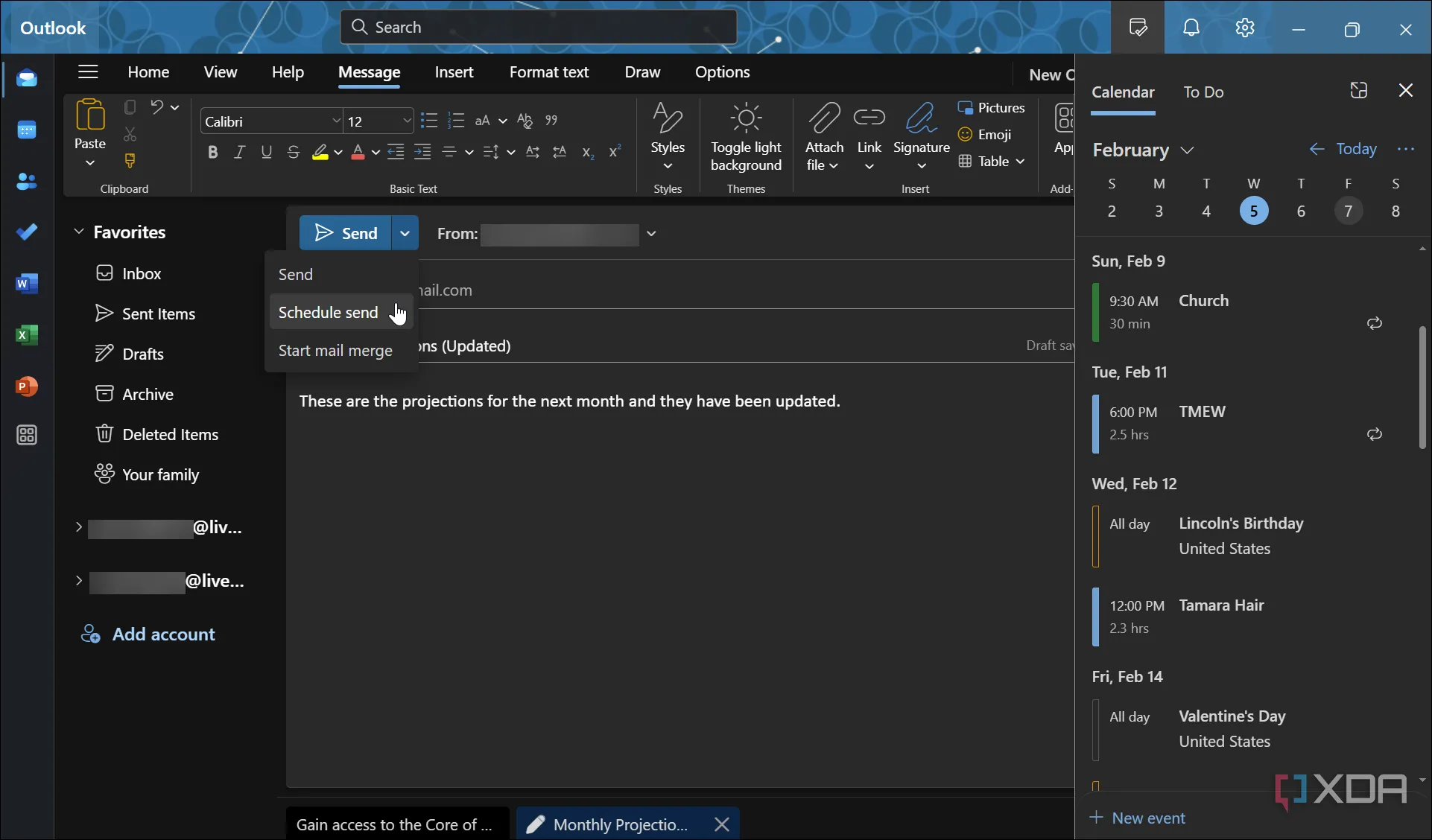 Giao diện Outlook trên Windows 11 với hộp thư đến
Giao diện Outlook trên Windows 11 với hộp thư đến
Nếu một người dùng không được ủy quyền tìm cách truy cập vào email của bạn, nội dung thư sẽ bị xáo trộn thành các ký tự ngẫu nhiên. Chỉ người nhận hợp lệ và được cấp quyền với khóa giải mã chính xác mới có thể đọc được nội dung. Việc gửi tin nhắn mã hóa cho những người dùng Outlook hoặc Microsoft 365 hiện có sẽ giúp người nhận xem thư dễ dàng hơn, do họ đang ở trong cùng một hệ thống bảo mật.
Đảm Bảo Giao Tiếp Email Riêng Tư và An Toàn Tuyệt Đối
Với nhiều lớp mã hóa như S/MIME và TLS, Outlook mang lại sự bảo mật cao cho các giao tiếp email được mã hóa. Điều này cho phép tôi gửi các tin nhắn chứa thông tin nhạy cảm một cách an toàn, tránh xa khỏi những kẻ tấn công mạng, mã độc và các tác nhân xấu. Ví dụ, tôi thường mã hóa email khi gửi thông tin cho kế toán thuế, bác sĩ, các công ty thẻ tín dụng hoặc bất kỳ tổ chức nào mà tôi muốn đảm bảo tính bảo mật và riêng tư cao.
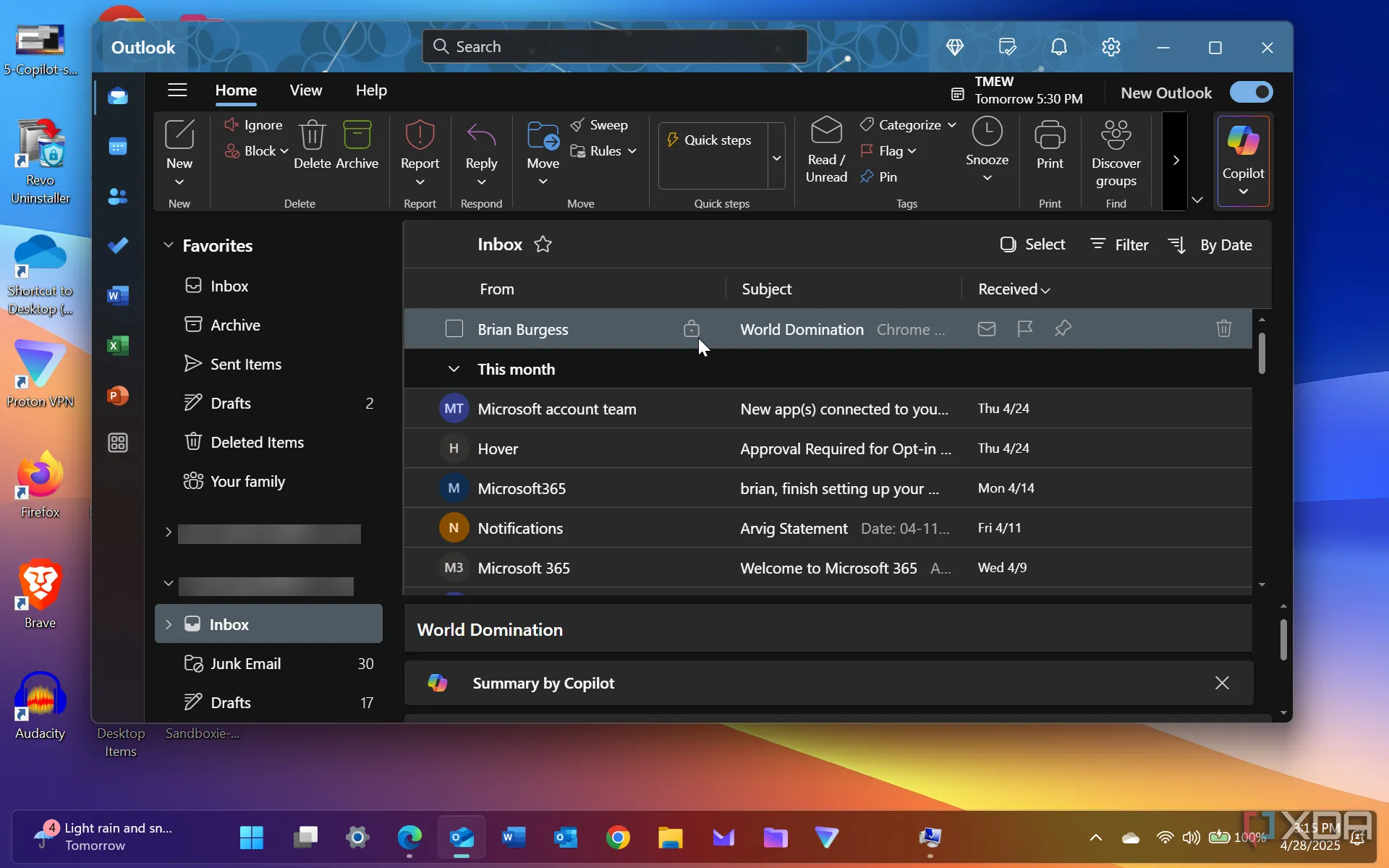 Hộp thư đến ứng dụng Outlook hiển thị thư đã mã hóa
Hộp thư đến ứng dụng Outlook hiển thị thư đã mã hóa
Ngoài ra, tôi cũng sử dụng tính năng mã hóa trong Outlook để gửi hợp đồng, mã nguồn phần mềm và các thông báo cấm phát tán từ các công ty công nghệ mà tôi viết bài. Điều quan trọng cần lưu ý là mã hóa có thể được gỡ bỏ trước khi gửi email, nhưng không thể gỡ bỏ sau khi đã gửi. Trong trường hợp này, tôi thường gửi lại thư để người nhận có thể đọc dễ dàng hơn nếu việc giải mã trở nên phức tạp với họ.
Hướng Dẫn Mã Hóa Email trong Outlook Đơn Giản, Nhanh Chóng
Quy Trình Mã Hóa Email Chỉ Vài Bước
Việc mã hóa email trong ứng dụng Outlook (hoặc trên nền tảng web) rất đơn giản, chỉ với vài thao tác trên thanh ribbon. Đầu tiên, bạn soạn thư và thêm các tệp đính kèm cần thiết. Sau đó, nhấp vào tab Options (Tùy chọn), chọn nút Encrypt (Mã hóa) và gửi email.
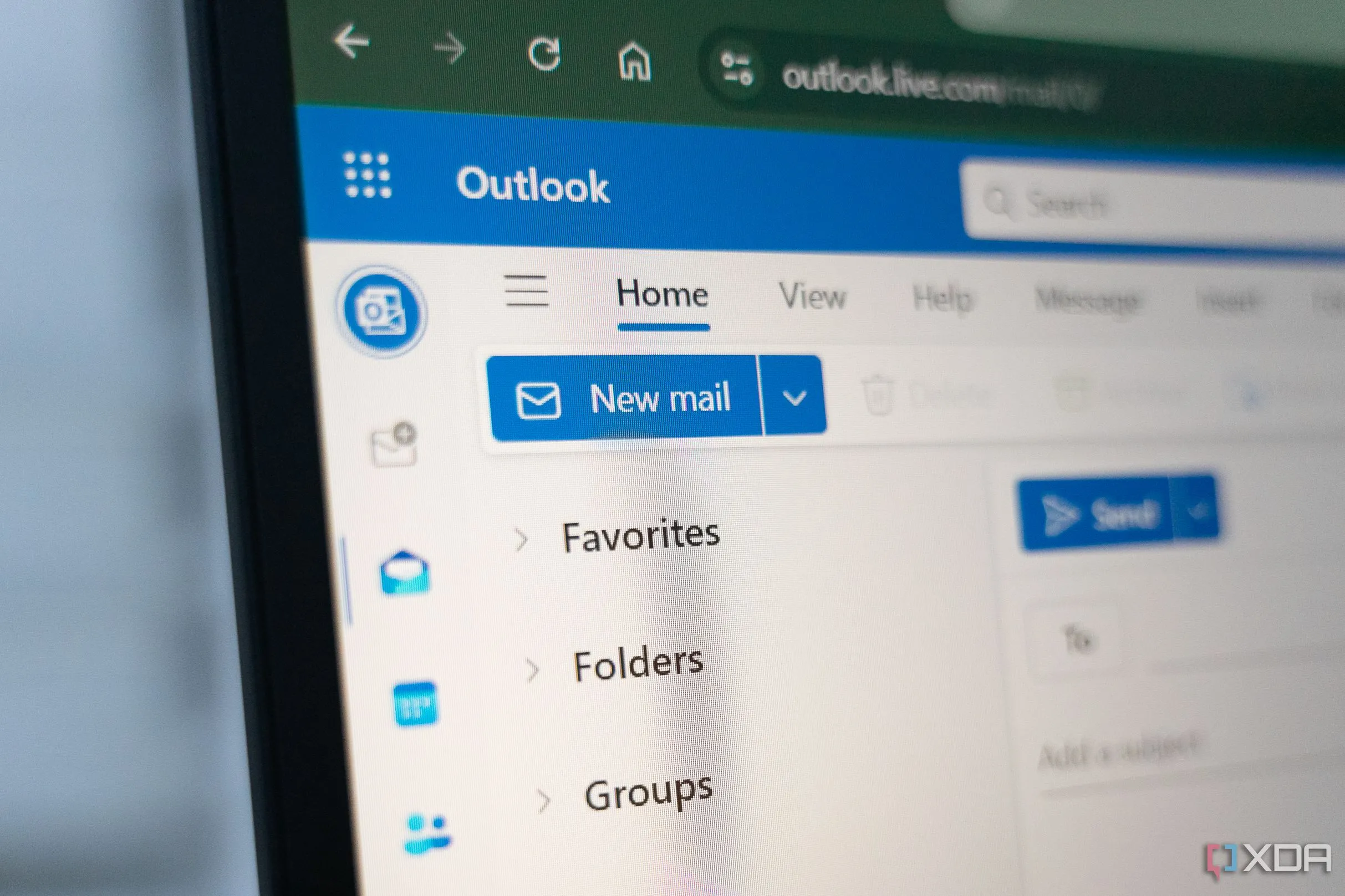 Hình ảnh cận cảnh nút Mail trong cửa sổ Microsoft Outlook
Hình ảnh cận cảnh nút Mail trong cửa sổ Microsoft Outlook
Nếu người nhận cũng nằm trong hệ sinh thái Microsoft 365, sử dụng ứng dụng Outlook (trên Windows, Mac), Outlook trên web hoặc ứng dụng di động (iPhone, Android) và đã đăng nhập bằng tài khoản của họ, họ sẽ không cần thực hiện thêm thao tác nào. Họ có thể đọc thư như những email không mã hóa thông thường. Tuy nhiên, họ sẽ thấy một thông báo cho biết đây là email đã được mã hóa và một biểu tượng khóa sẽ xuất hiện bên cạnh thư trong hộp thư đến của họ.
Đối với người nhận sử dụng các dịch vụ email khác như Gmail, thư sẽ hiển thị thông báo đã được mã hóa kèm theo một liên kết đến Outlook trên web. Người nhận có thể đăng nhập bằng tài khoản Microsoft (nếu có) hoặc sử dụng mật khẩu dùng một lần để truy cập email, bao gồm cả tệp đính kèm.
Khám Phá Tính Năng Bảo Mật Nâng Cao “Do Not Forward”
“Do Not Forward” – Lớp Bảo Mật Khác Biệt Với Mã Hóa Thường
Ngoài việc mã hóa email khi lưu trữ và truyền tải, Outlook còn cung cấp một tính năng bảo mật bổ sung có tên là Do Not Forward (Không Chuyển tiếp). Khi chọn tính năng này, tin nhắn sẽ được giữ mã hóa trong kiến trúc Microsoft 365 và không thể sao chép hoặc chuyển tiếp. Các tệp đính kèm cũng sẽ vẫn được mã hóa sau khi tải xuống. Nếu người nhận gửi tệp đính kèm cho người khác, người đó sẽ không thể mở được tệp. Người nhận ban đầu có thể mở các tệp nếu họ đang chạy ứng dụng Microsoft 365. Tuy nhiên, các tệp PDF và tệp đa phương tiện (.mp3, .JPG, .PNG, v.v.) vẫn có thể được tải xuống.
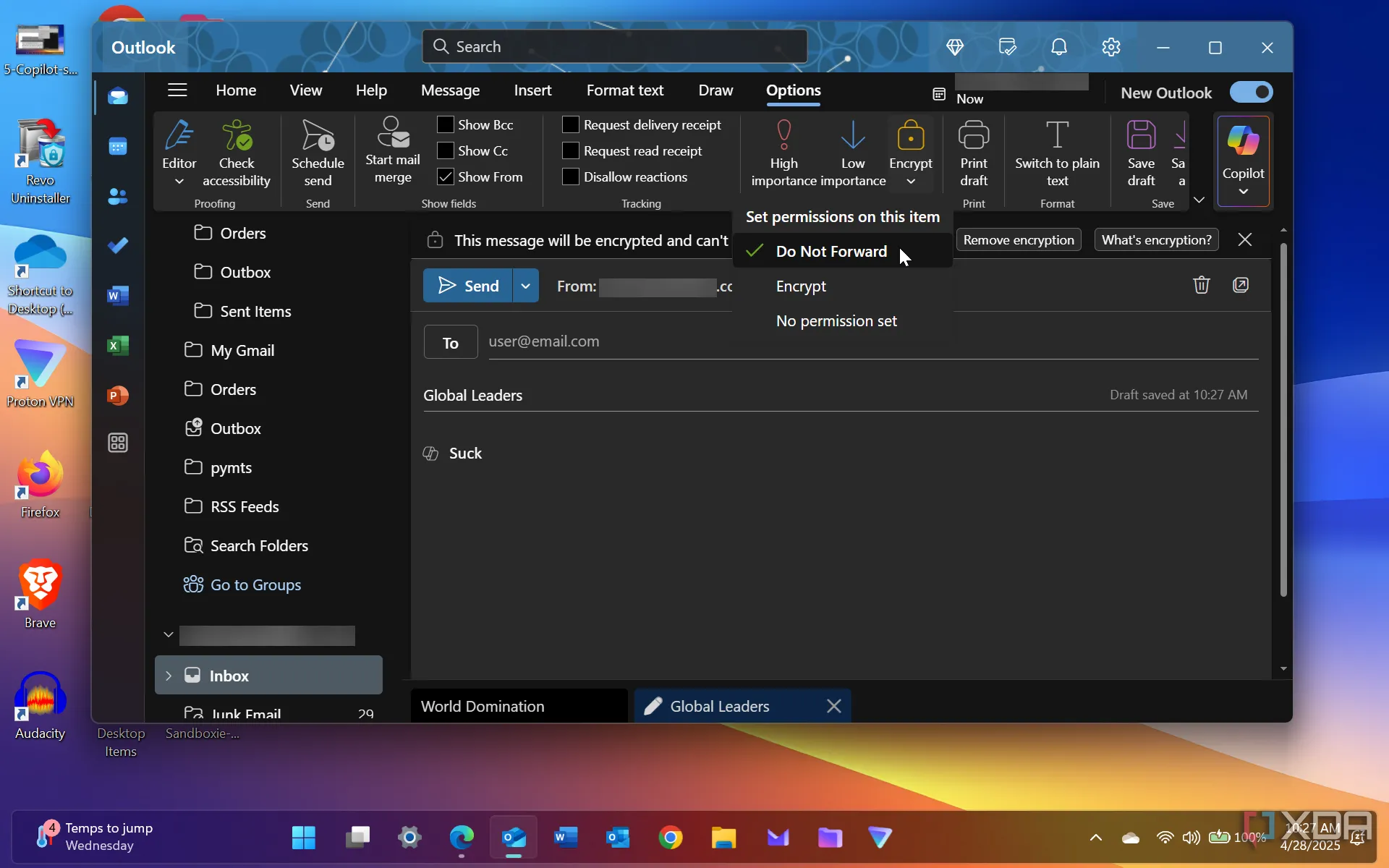 Tính năng Do Not Forward trong Outlook trên Windows 11
Tính năng Do Not Forward trong Outlook trên Windows 11
Cách bật tính năng này cũng tương tự như mã hóa thông thường. Bạn soạn thư và thêm tệp đính kèm. Sau đó, đi tới Options (Tùy chọn) -> Encrypt (Mã hóa) -> Do Not Forward (Không Chuyển tiếp). Outlook sẽ thông báo rằng thư đã được mã hóa và không thể chuyển tiếp. Cuối cùng, nhấp Send (Gửi).
Kết Luận
Việc mã hóa email trong ứng dụng Outlook là một quy trình đơn giản nhưng vô cùng hiệu quả để bảo mật dữ liệu nhạy cảm. Chỉ cần soạn thư và thực hiện vài cú nhấp chuột, bạn đã có thể đảm bảo an toàn cho thông tin của mình. Dù bạn có thể không cần mã hóa tất cả các thư cá nhân, nhưng khi cần gửi các thông điệp và tài liệu quan trọng, việc tận dụng tính năng bảo mật này là điều cần thiết.
Quá trình này cũng trở nên dễ dàng cho người nhận nếu họ đang sử dụng hệ sinh thái Microsoft 365. Ngay cả khi không, họ vẫn có thể nhận được mật khẩu dùng một lần để xem nội dung. Điều này khác biệt so với một số dịch vụ email như Proton, nơi thư không được mã hóa theo cùng một cách mặc định. Proton sử dụng TLS để mã hóa khi truyền tải, nhưng trừ khi bạn bảo vệ thư bằng mật khẩu, nó không phải là mã hóa đầu cuối. Tóm lại, để mã hóa email với tệp đính kèm, cả Outlook và các dịch vụ khác đều đòi hỏi một vài bước bổ sung để đạt được mức độ bảo mật tương tự. Hãy tận dụng tính năng mã hóa của Outlook để bảo vệ những thông tin quan trọng nhất của bạn!